Comment résoudre l'erreur d'initialisation de SmartAudio : 7 solutions efficaces
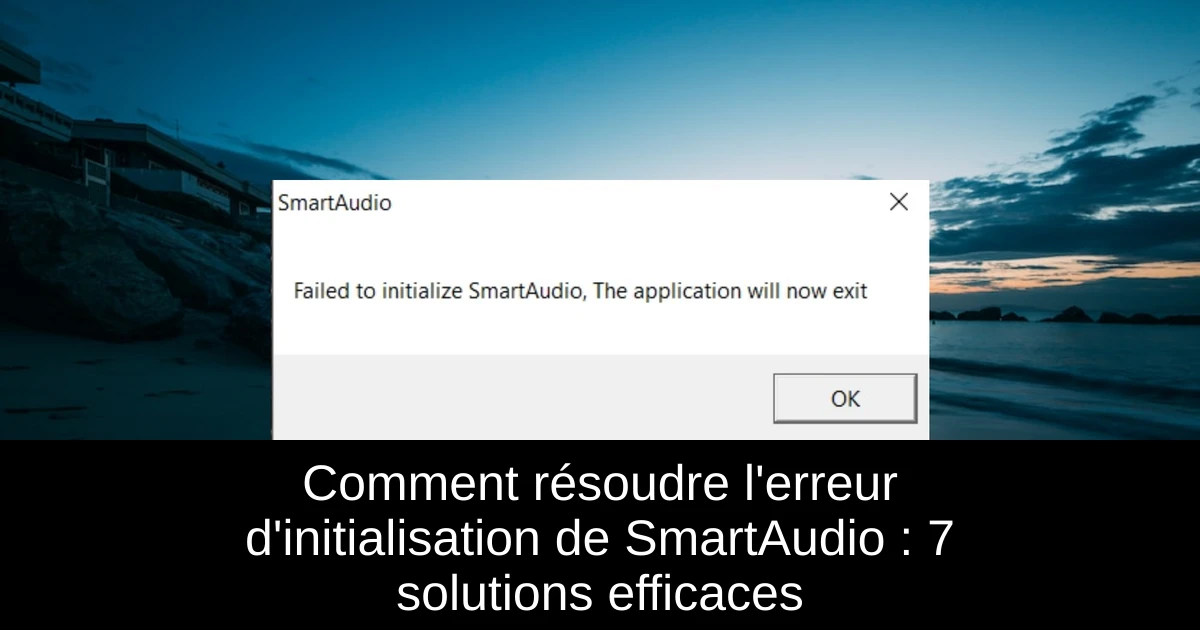
L'erreur « Échec de l'initialisation de SmartAudio » apparaît souvent au démarrage de Windows, perturbant l'expérience audio des utilisateurs. Si vous vous êtes retrouvé sans son en raison de cette erreur, ne paniquez pas ! Il existe plusieurs solutions simples que vous pouvez mettre en œuvre pour corriger ce problème. En mettant à jour vos pilotes, en désactivant certains appareils audio ou en effectuant des modifications dans les paramètres, vous pourrez retrouver rapidement un son clair et net sur votre machine. Plongeons dans le vif du sujet et découvrons comment vous débarrasser de cette erreur gênante !
Comprendre l'erreur SmartAudio
L'erreur d'initialisation de SmartAudio peut être causée par divers facteurs. Parmi les plus courants, on trouve des pilotes obsolètes ou des conflits entre plusieurs périphériques audio. Un pilote défectueux empêche souvent le bon fonctionnement de l'application Conexant SmartAudio, qui est standard sur de nombreux ordinateurs portables et de bureau modernes. Lorsque cette erreur se produit, l'audio cesse de fonctionner, ce qui peut être particulièrement frustrant. Comprendre l'origine de l'erreur peut vous aider à choisir la meilleure solution pour la résoudre.
Solutions pour corriger l'erreur d'initialisation
Voici sept approches que vous pouvez essayer pour corriger l'erreur d'initialisation de SmartAudio :
- 1) Mettre à jour le pilote Conexant : Accédez au Gestionnaire de périphériques en appuyant sur la touche Windows + X. Développez l'onglet « Contrôleurs audio, vidéo et de jeu », faites un clic droit sur votre appareil Conexant, et sélectionnez « Mettre à jour le pilote ». Assurez-vous de sélectionner l'option pour rechercher automatiquement les mises à jour.
- 2) Utiliser l'outil de dépannage audio : Allez dans Paramètres (Windows + I), puis dans « Mise à jour et sécurité ». Cliquez sur « Résoudre les problèmes » dans le menu de gauche, puis sur « Dépanneurs supplémentaires ». Choisissez « Lecture audio » et exécutez l'outil de dépannage. Cela pourrait aider à détecter et corriger le problème.
- 3) Désactiver les autres pilotes audio : Dans le Gestionnaire de périphériques, désactivez tous les autres dispositifs audio, à l'exception de Conexant SmartAudio HD. Cela peut réduire les interférences.
- 4) Retirer Conexant SmartAudio HD du démarrage de Windows : Ouvrez le Gestionnaire des tâches (Windows + X, puis « Gestionnaire des tâches ») et dirigez-vous vers l'onglet « Démarrage ». Désactivez l'application SmartAudio HD pour empêcher son initialisation lors du démarrage.
- 5) Désactiver les améliorations audio : Faites un clic droit sur l'icône de volume dans la barre des tâches, puis sélectionnez « Périphériques de lecture ». Faites un clic droit sur l'appareil audio Conexant et accédez aux « Propriétés ». Sous l'onglet « Améliorations », cochez la case pour désactiver toutes les améliorations.
- 6) Réinstaller le logiciel et le pilote audio Conexant : Dans le Gestionnaire de périphériques, désinstallez l'appareil SmartAudio, puis supprimez aussi le logiciel via le Panneau de configuration. Ensuite, téléchargez la dernière version du logiciel à partir de sources officielles.
- 7) Effectuer un démarrage propre : Appuyez sur Windows + R, tapez « msconfig » et sélectionnez l'onglet « Services ». Cochez « Masquer tous les services Microsoft » puis désactivez tous les autres services. Dans l'onglet « Démarrage », ouvrez le Gestionnaire des tâches et désactivez les applications au démarrage. Redémarrez ensuite votre PC.
Conclusion
Il est possible de surmonter l'erreur d'initialisation de SmartAudio grâce à ces solutions simples. De la mise à jour des pilotes à la désactivation des applications non essentielles, chaque étape est conçue pour optimiser le fonctionnement de votre audio. Après avoir appliqué ces correctifs, testez votre son pour voir si l'erreur persiste. Si tel est le cas, envisagez de restaurer votre système à un point antérieur ou de redémarrer le service audio. Prenez quelques instants pour implémenter ces solutions et redécouvrir l'expérience audio fluide sur votre appareil !
Passinné en jeuxvidéo, high tech, config PC, je vous concote les meilleurs articles

Newsletter VIP gratuit pour les 10 000 premiers
Inscris-toi à notre newsletter VIP et reste informé des dernières nouveautés ( jeux, promotions, infos exclu ! )



![Lmcpa [2 Pièces] Verre Trempé pour 2025 Nintendo Switch 2, Installer Facile/Anti-Rayure/Haute Définition/9H Dureté Nouvelle Publié](https://m.media-amazon.com/images/I/51xt9cOMpsL._SL500_.jpg)












